GD32F103入门实践(一)配置环境,搭建工程模板,烧写程序 |
您所在的位置:网站首页 › jlink软件需要破译吗 › GD32F103入门实践(一)配置环境,搭建工程模板,烧写程序 |
GD32F103入门实践(一)配置环境,搭建工程模板,烧写程序
|
写在前面
本系列博客是我初学GD32F103的操作实录,我个人是个小白,在学习过程中真的也遇到了不少坑,因此我希望能记录下来,帮助到同样踩坑的你。 我的芯片是GD32F103ZE,软件是Keil,烧写用的是JLink。 材料准备首先我在兆易创新官网(兆易创新),下载相关的文件。点击资料下载,在搜索框里输入“GD32F10”可以得到相关的资料,其他芯片类似。比较重要的是GD32F10x AddOn和GD32F10x Firmware Library(固件库),这两个必须下载。 固件库的使用可以参照GD32F10x固件库指南, 这个指南的开头讲解了刚才下载下来的固件库的文件组织方式,后半段是固件库函数的详解。 开始配置固件库提供了IAR和Keil两种例程。因为之前一直用IAR,所以这次也先按照固件库指南中的方法来尝试用IAR运行例程。但是遇到了很多问题,在网上也没找到什么办法,所以选择用Keil再战。只看固件库指南对没用过Keil的同学可能还是比较容易漏掉步骤。我参考了一些博客,将我的做法整理如下。 第一步:解压官网下载的资料 第四步:找到刚才的安装文件夹,把.pack文件复制进去。如果不复制,后面在keil中会出现找不到对应芯片的情况。 第五步:打开keil,点击这个圈出来的图标,打开了Pack Installer,这里我的已经添加上了GigaDevices。如果你的没有,可以点击File->Import,然后选中.pack文件就可以了。 下面是搭建GD32工程模板的方法,有了模板后我们可以更方便的使用官方提供的例程或自己编写程序。这里参照的是②搭建GD32工程模板 第一步:创建一个新的工程文件夹以及若干子文件夹。我的工程文件夹命名为standard_project,几个子文件夹命名为App、CMSIS、Startup、StdPeriphLib。 第二步:在App中创建main.c文件,可以新建文 |
【本文地址】

 下载Keil MDK5,这个可以在网上自己找,我的版本是5.25,来源是公众号【软件安装出版社】,公众号中自带安装教程。网上很多人说这个版本低,但目前我还没有遇到问题。
下载Keil MDK5,这个可以在网上自己找,我的版本是5.25,来源是公众号【软件安装出版社】,公众号中自带安装教程。网上很多人说这个版本低,但目前我还没有遇到问题。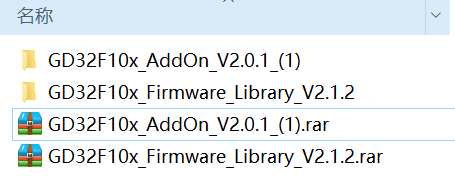 第二步:按图示路径在刚才解压的GD32F10x_AddOn_V2.0.1文件夹中找到.pack软件包
第二步:按图示路径在刚才解压的GD32F10x_AddOn_V2.0.1文件夹中找到.pack软件包 第三步:双击这个.pack文件进行安装。注意安装位置一般会默认是你的Keil安装路径加上子文件夹,不需要自己设定,我的Keil安装在E盘,文件夹是E:\Keil_v5。图中的文件夹要记住,下一步要用。
第三步:双击这个.pack文件进行安装。注意安装位置一般会默认是你的Keil安装路径加上子文件夹,不需要自己设定,我的Keil安装在E盘,文件夹是E:\Keil_v5。图中的文件夹要记住,下一步要用。 



